Sådan tilføjes og fjernes forfattere i et kontorsdokument

Som standard er forfatteren af et dokument angivet til det brugernavn, du indtastede, da du installerede Word. Du kan dog ændre brugernavnet og dermed ændre hovedforfatteren og tilføje forfattere til eller fjerne forfattere fra et dokument.
BEMÆRK: Vi brugte Word 2013 til at illustrere denne funktion.
For at tilføje en forfatter til et dokument, klik på fanen "File".
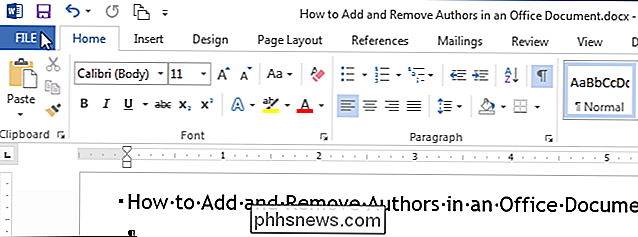
Kontroller, at skærmen "Info" er den aktive backstage-skærm. I afsnittet "Relaterede personer" på skærmen "Info" skal du bemærke, at brugernavnet fra "Sammendrag" -informationen er opført som forfatter. For at tilføje en anden forfatter, skal du klikke på "Tilføj en forfatter" under brugernavnet.
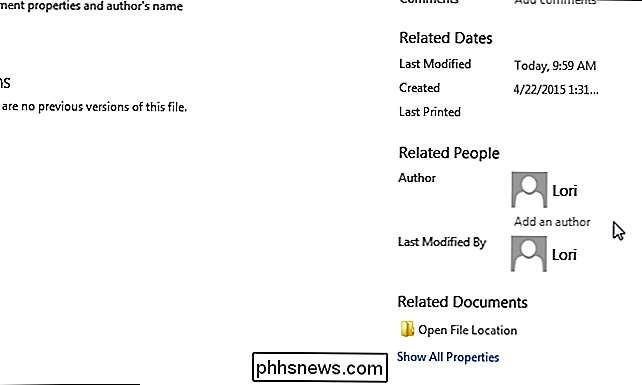
Indtast navnet på den forfatter, du vil tilføje i redigeringsboksen. Hvis du har nogen kontakter i din adressebog, navner der matcher det, du skriver i en pop op-menu. Hvis personens navn er tilgængeligt, kan du vælge det fra listen.
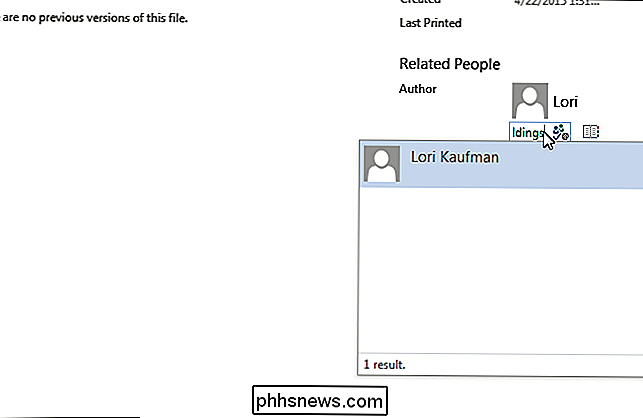
For at afslutte tilføjelsen af forfatteren skal du klikke på ledig plads på skærmen "Info" uden for forfatterens redigeringsboks. Den ekstra forfatter vises i afsnittet "Relaterede personer".
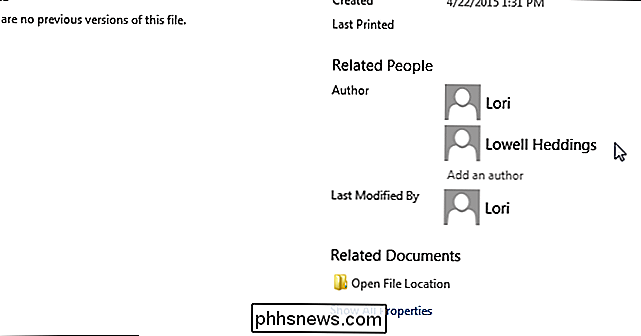
Du kan også tilføje forfattere ved at redigere egenskaben "Forfatter" i "Sammendrag" -oplysningerne. Klik på knappen "Egenskaber" på "Info" -skærmen og vælg "Avancerede egenskaber" i rullemenuen.
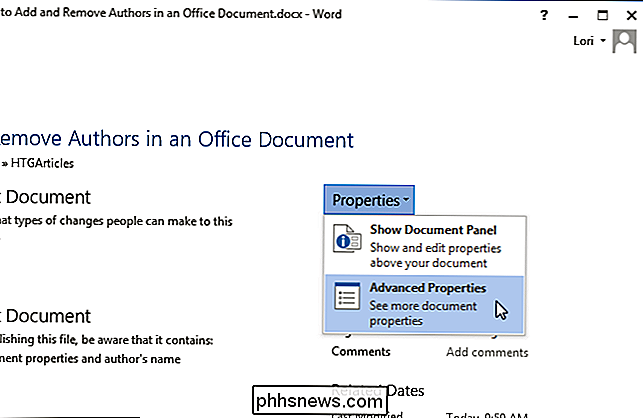
På fanen "Sammendrag" i dialogboksen, der vises, skal du lægge mærke til, at forfatteren du tilføjede viser i "Forfatter" redigeringsboks. Du kan tilføje yderligere forfattere i denne redigeringsboks og sætte et semikolon mellem hver forfatters navn.
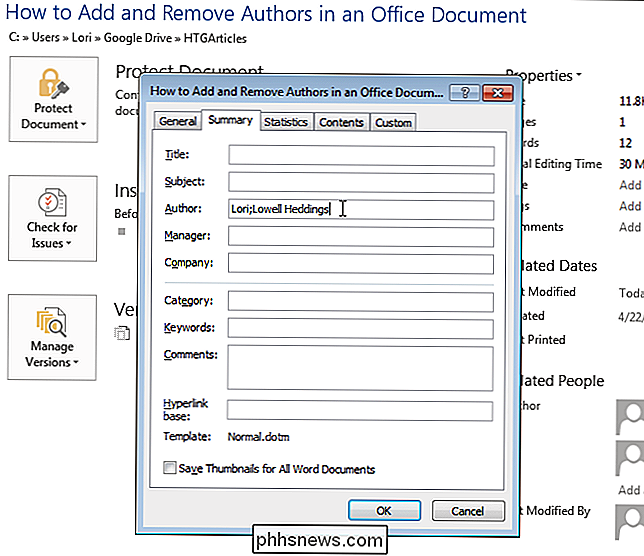
For at fjerne en forfatter på skærmbilledet "Info" skal du højreklikke på forfatterens navn og vælge "Fjern person" fra pop op-menuen.
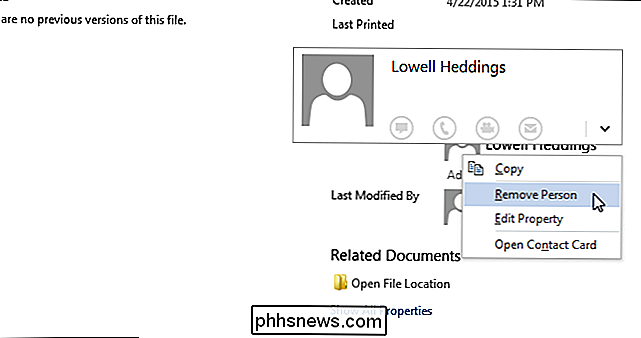
Du kan også bruge "Dokumentpanel" for at tilføje og fjerne forfattere. Klik på knappen "Egenskaber" på skærmen "Info" og vælg "Vis dokumentpanel" i rullemenuen.
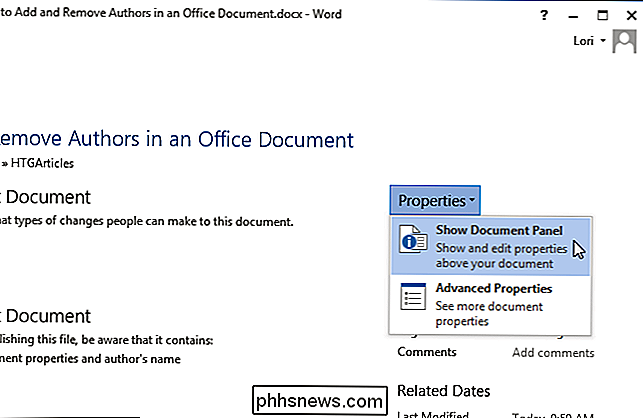
RELATED: Sådan indstilles de avancerede egenskaber for et Word-dokument
"Dokumentet Panel "åbnes over det aktuelt åbne dokument. Tilføj og fjern forfattere ved hjælp af redigeringsfeltet "Forfatter" på panelet på samme måde som vi gjorde på fanen "Resume" i dialogboksen "Avancerede egenskaber" tidligere i denne artikel. Husk at sætte semikoloner mellem forfatternavnet.
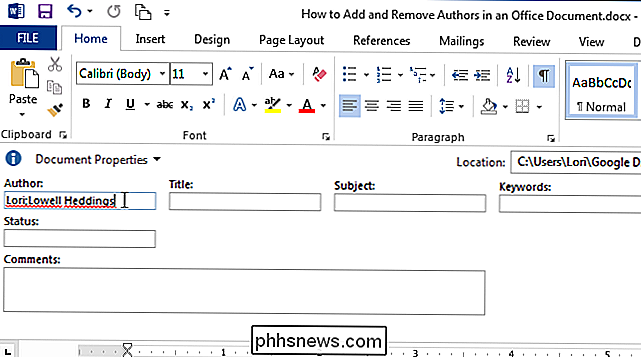
Du kan også tilføje og fjerne forfattere på samme måde i Excel og PowerPoint.

Det, du skal vide om kørsel til Uber
Kørsel for Uber virker som en ret nem måde at tjene ekstra penge på, men der er en håndfuld faktorer, der gør det mere kompliceret end dig kan forvente. Mange uber-bilister gør en anstændig levetid ved at køre folk rundt, om de gør det på fuld tid eller kun deltid oven på deres hovedindkomst, men det er vigtigt at huske på, at der er mere at køre til Uber end bare at tilmelde dig, blive godkendt, hoppe i din bil og køre folk rundt.

HTG Anmeldelser Klippen Hub: Giv din Smarthome en Hjerne uden at bryde Banken
At have et hjem fyldt med smarte enheder er fantastisk, men at styre dem alle på en jævn og ensartet måde kan være et mareridt : Indtast hjemmeautomatiseringsnav. Læs videre, da vi markerer testhubben og viser dig hvordan du kan få dine enheder til at fungere sammen. Hvad er Wink-hub? Wink er en smart hjemme / hjemmeautomatiseringsplatform skabt gennem et partnerskab mellem Quirky og GE til administrere og styre smarte hjemmeprodukter fremstillet af de samarbejdsvillige virksomheder.



